-
 oleg235,
oleg235,
- 1933
eSATAp кабель и самодельный разъём для него

.jpg)
|
|
1. Немного истории
Когда-то давным-давно в персональных компьютерах жёстких дисков не было вообще, и вопрос об их быстром подключении не стоял.

Потом появились жёсткие диски стандарта ST-412(они же MFM), но быстрое подключение им ещё не требовалось — их интерфейсный контроллер тоже надо было брать с собой, так как на чужом контроллере диск, как правило, не работал.

На самом деле на этом жёстком диске не два разъёма, а три — два для передачи данных и один для питания.
Впоследствии MFM-интерфейс был вытеснен IDE и SCSI.
SCSI интерфейс был весьма неплох по своим характеристикам, обеспечивал высокую скорость передачи и поддерживал горячую замену дисков и внешнее подключение устройств, но был достаточно дорог из-за своей изначальной ориентации на серверные применения и поэтому в ПК встречался редко.

Разъем НE50. Внутренний

Разъем HD68. Внутренний

Разъем SCA80. Внутренний.
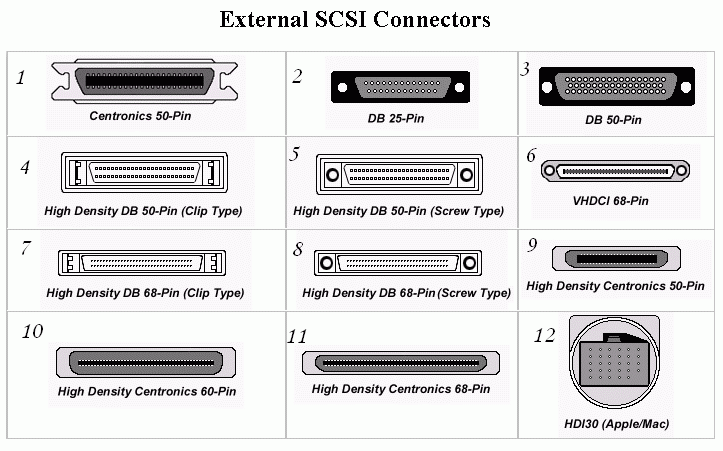
Разъёмы наружные в ассортименте

Набор переходников, чтобы подружить между собой весь этот зоопарк
Более дешёвый и поэтому получивший широкое распространение интерфейс IDE(PATA) такими возможностями похвастаться не мог, поэтому для быстрого подключения дисков приходилось использовать костыли наподобие такого:

Теперь жёсткий диск можно было подключить, не вскрывая корпус системного блока, но проблем с инициализацией интерфейса только при включении ПК и хрупкостью пластмассовых разъёмов на 40/80-жильном кабеле это не решало и массовыми эти переходники не стали.
Время шло, и интерфейс IDE с широкими 40/80-жильными кабелями сменился на SATA с узким 7-жильным шлейфом.


Новый интерфейс поддерживал горячую замену, и производители костылей воспряли духом и выпустили их новую версию:

Контактов стало меньше, устройство стало надёжнее, но хрупкость разъёма, не предназначенного для постоянного дёргания никуда не делась.
Поэтому в середине 2004 года был принят стандарт eSATA, позволивший внешнее использование SATA: специально для внешнего подключения была разработана более прочная реализация — теперь в металлической рамке.
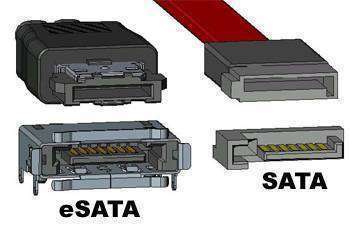
Изначально eSATA передавал только данные и должен был использовать отдельный кабель для питания. Позже в разъём eSATA добавлены 4 линии интерфейса USB 2.0. Новый вид разъёма получил название Power eSATA.
Обычно шина USB 2.0 используется только для питания подключенного устройства напряжением 5 вольт, но вилки eSATA и USB можно без каких-либо доработок подключать к розетке eSATAp.
Наличие питания 5В не даёт возможности подключать жёсткие диски размером 3,5", поэтому в некоторых исполнениях разъёма добавлена дополнительная пара контактов для линии питания +12В.

При этом, несмотря на всё удобство такого разъёма, он остаётся слабо распространённым.
2. Кабель
Собственно кабель упакован в прозрачный полиэтиленовый пакетик с защёлкой.

Внешняя изоляция чёрная, кабель довольно жёсткий, длина гибкой части от разъёма до разъёма 455 мм.

На одном конце разъём eSATAp с дополнительной парой контактов для линии +12В, на другом — совмещённый 22-контактный разъём SATA.
На этом можно перейти непосредственно к пилилову.
3. Разъём
Как уже было сказано выше, в разъём eSATAp можно вставить кабель eSATA, а вот наоборот — нет:

При этом найти планку с разъёмом eSATA несложно, а с eSATAp — намного труднее. Как в этом случае подключить кабель?
Можно взять разъём eSATA, разобрать его и добавить туда недостающие контакты:








(Источник фото)
У меня такой планки не было, поэтому я решил пойти своим путём.
Шаг и ширина контактов в разъёмах SATA и eSATA совпадает.
Поэтому из старой материнской платы была выпаяна пара разъемов SATA, а ещё из чего-то — разъём USB.

Берём отвёртку и разламываем USB:

Потом удаляем кусачками всё лишнее с разъёма SATA. Примеряем результат к eSATA и убеждаемся, что лезет. Осталось добавить USB.

Спиливаем напильником лишнее с разъёма.

Вытягиваем из USB контакты и тоже пилим с той стороны, где их не было:

И по бокам тоже пилим.

Складываем две части вместе, пробуем запихнуть куда надо — лезет.
А теперь пробуем вытянуть.
Ой, оно сломалось!

Второй подход к снаряду.
Берём битую матрицу от ноутбука.

Переворачиваем её обратной стороной и отрываем пластиковую наклейку.

Находим участок позолоченной фольги с минимумом отверстий.

Вырезаем.

Берём тонкое сверло и рассверливаем переходные отверстия.

Зачищаем надфилем обратную сторону.

Размечаем, процарапываем в нужных местах фольгу до текстолита, паяем оставшийся разъём, проверяем на отсутствие КЗ.

Возвращаем на место контакты USB.

Проверяем точность обработки.

Добавляем вилку USB для питания.

Снова пилим и паяем.

Как-то так могла бы выглядеть конструкция контакта +12В. Но уже не будет из-за потери актуальности.

Да, про изоленту ведь чуть не забыли…

4. Испытания
Для проверки скорости использовались 3 накопителя форматом 2,5" — обычный жёсткий диск и 2 SSD разных моделей. Проверка выполнялась на интерфейсе SATA2.
Результаты проверки приведены на нижеследующих скриншотах.
HDD:
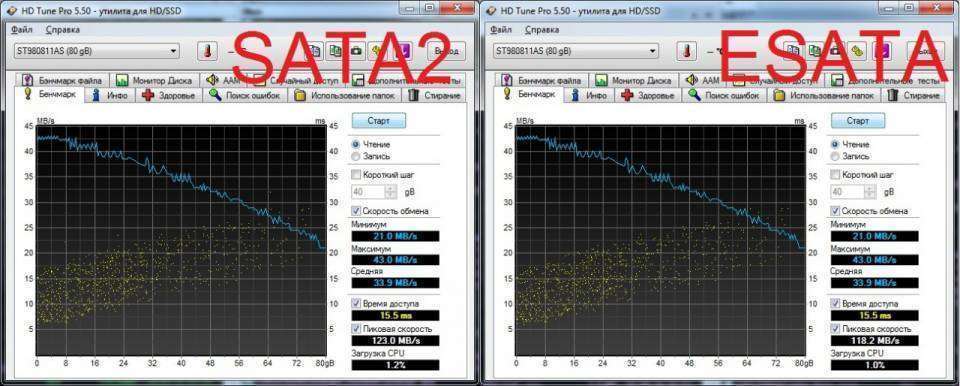
SSD №1
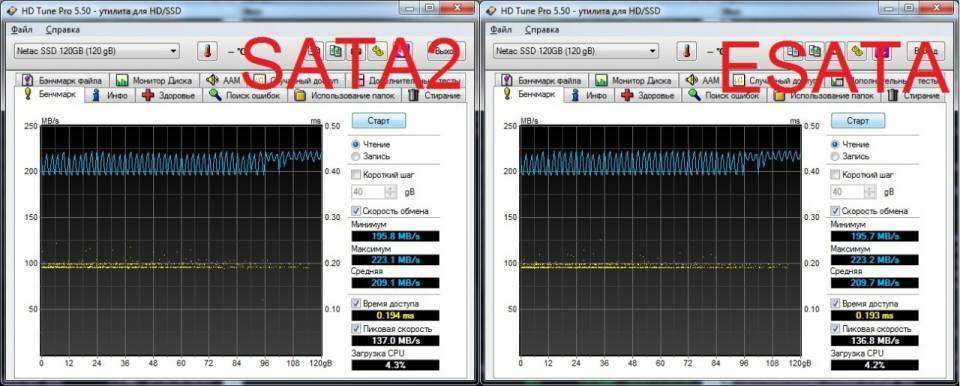
SSD №2
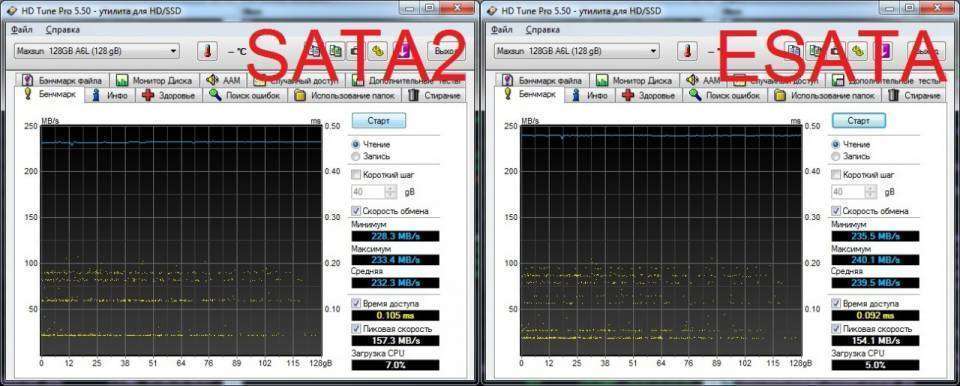
Выводы
1. Кабель вполне работоспособен и рекомендуется к покупке.
2. Если оригинального разъёма для его подключения нет, то его можно сделать на коленке из подручных средств.
3. Даже переходник наколеночного изготовления способен работать на скоростях SATA2.

Комментариев нет